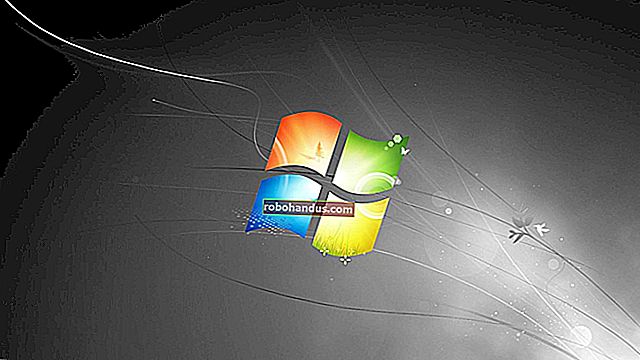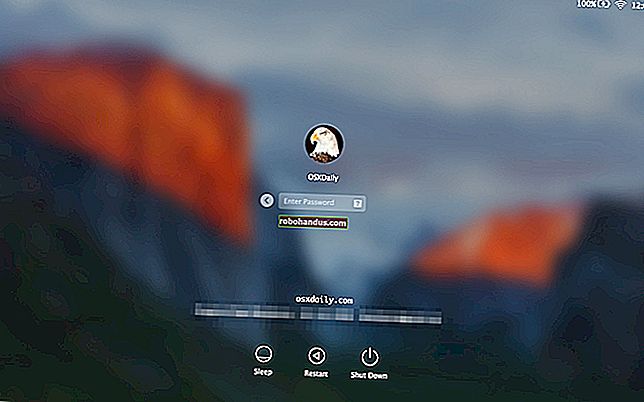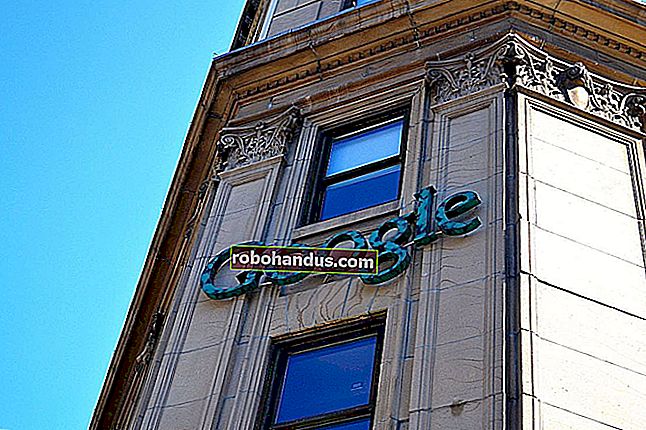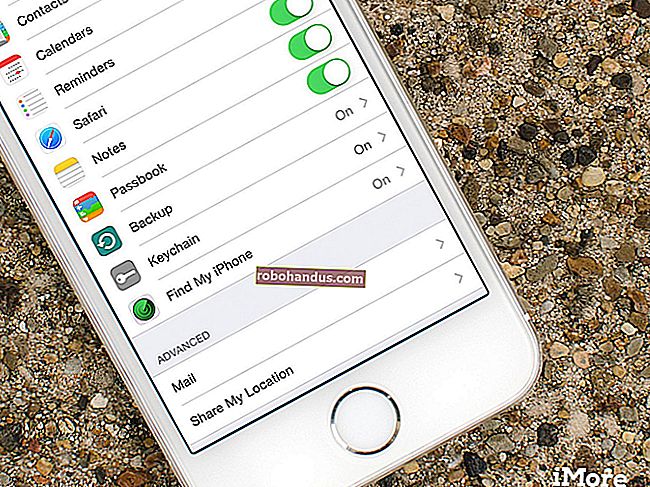Mac에서 시스템 로그를 보는 방법

Mac은 macOS 및 설치된 응용 프로그램의 문제를 진단하고 해결하는 데 도움이되는 시스템 로그를 보관합니다. 이러한 로그는 Mac의 시스템 드라이브에 일반 텍스트 로그 파일로 저장되며 macOS에는이를 볼 수있는 앱도 포함되어 있습니다.
콘솔 앱에서 시스템 로그보기
Mac 시스템 로그를 보려면 콘솔 앱을 시작하십시오. Command + Space를 누르고 "Console"을 입력 한 다음 Enter 키를 눌러 Spotlight 검색으로 시작할 수 있습니다. Finder> 애플리케이션> 유틸리티> 콘솔에서도 찾을 수 있습니다.
Console.app이라고도하는 콘솔 앱은 Mac 용 Windows 이벤트 뷰어와 같습니다.

기본적으로 현재 Mac의 콘솔 메시지 목록이 표시됩니다. 원하는 경우 도구 모음에서 "오류 및 오류"를 클릭하여 오류 메시지 만 볼 수 있습니다. 검색 상자를 사용하여 보려는 오류 메시지 유형을 검색 할 수도 있습니다.

보고서에서 더 많은 로그를 사용할 수 있습니다. 응용 프로그램 충돌 및 정지 로그를 보려면 시스템 응용 프로그램의 경우 "시스템 보고서"를 클릭하고 사용자 응용 프로그램의 경우 "사용자 보고서"를 클릭합니다. .crash, .diag 및 .spin과 같은 파일 확장자를 가진 다양한 로그가 표시됩니다. 정보 패널에서 보려면 클릭하십시오.
응용 프로그램이 시스템에서 충돌하는 이유에 대한 자세한 정보가 필요한 경우 여기에서 찾을 수 있습니다. 응용 프로그램 개발자는 Mac에서 발생하는 충돌을 해결하기 위해이 정보가 필요할 수도 있습니다.

시스템 로그 파일을 보려면 "system.log"를 클릭하십시오. 다른 애플리케이션 별 로그를 찾아 보려면 여기에서 다른 폴더를 살펴보십시오. "~ Library / Logs"는 현재 Mac 사용자 계정의 사용자 별 응용 프로그램 로그 폴더이고 "/ Library / Logs"는 시스템 전체 응용 프로그램 로그 폴더이며 "/ var / log"는 일반적으로 하위 수준 시스템 서비스에 대한 로그를 포함합니다. . 검색 창은 이러한 로그 파일도 필터링합니다.
"사용자 보고서"또는 "~ / Library / Logs"에있는 다른 Mac 사용자 계정의 로그를 보려면 해당 사용자로 로그인 한 다음 콘솔 앱을 열어야합니다.

문제 해결을 위해 데이터를 다른 사람과 공유하기 위해 내 보내야하는 경우 시스템 로그의 데이터를 텍스트 파일로 복사 할 수 있습니다. 먼저 편집> 모두 선택을 클릭하여 현재 화면의 모든 메시지를 선택합니다. 그런 다음 편집> 복사를 클릭하여 클립 보드에 복사합니다.
그런 다음, Command + Space를 누르고 "TextEdit"를 입력 한 다음 "Enter"를 눌러 TextEdit 응용 프로그램을 엽니 다. 새 문서를 만든 다음 편집> 붙여 넣기를 선택하여 메시지를 텍스트 파일에 붙여 넣습니다. 나중에 파일> 저장을 클릭하여 텍스트 파일을 저장하십시오.

디스크에서 로그 파일 찾기
이러한 로그는 Mac의 로컬 디스크에서도 찾을 수있는 일반 텍스트 파일입니다. 즉, Finder 또는 터미널을 통해 파일을 탐색하고 다른 응용 프로그램에서 열고 명령 줄 도구를 사용하고 파일을 백업 할 수 있습니다.
이러한 로그 파일을 찾으려면 다음 위치를 확인하십시오.
- 시스템 로그 폴더 : / var / log
- 시스템 로그 : /var/log/system.log
- Mac 분석 데이터 : / var / log / DiagnosticMessages
- 시스템 응용 프로그램 로그 : / Library / Logs
- 시스템 보고서 : / Library / Logs / DiagnosticReports
- 사용자 응용 프로그램 로그 : ~ / Library / Logs (즉, / Users / NAME / Library / Logs)
- 사용자 보고서 : ~ / Library / Logs / DiagnosticReports (즉, / Users / NAME / Library / Logs / DiagnosticReports)

이러한 폴더 중 하나를 찾을 위치를 기억해야하는 경우 콘솔 앱 (/Applications/Utilities/Console.app)을 열고 사이드 바의 로그 또는 폴더 중 하나를 Ctrl + 클릭하거나 마우스 오른쪽 단추로 클릭합니다. 디스크에서 위치를 보려면 "Finder에서보기"를 선택하십시오.